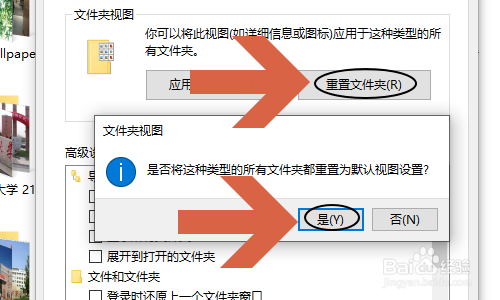1、小编任意打开了自己电脑上的一个文件夹,此时我们可以看到该文件夹中的文件是以“详细信息”的形式展现,这样可以查看文件的创建日期以及大小;

2、如果有些小伙伴喜欢大图标,那么可以直接点击该页面上方的“超大图标”,这样文件的排列形式就会发生变化,见下图...
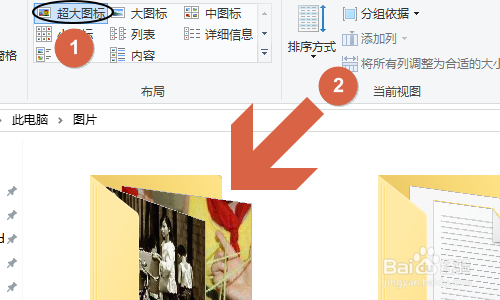
3、不过下次再次打开文件夹,依旧需要重复以上的动作才行,怎么才能一劳永逸呢?此时就要点击工具栏中的“选项”了,见图一...接着就会弹出文件夹选项对话框;
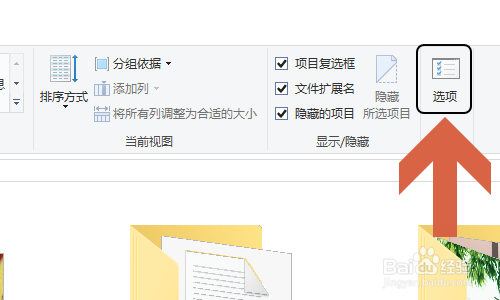
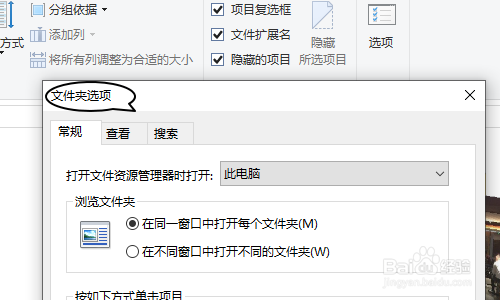
4、我们依次点击对话框上方的“查看”-“应用到文件夹”,并且在文件夹视图窗口点击“是”;
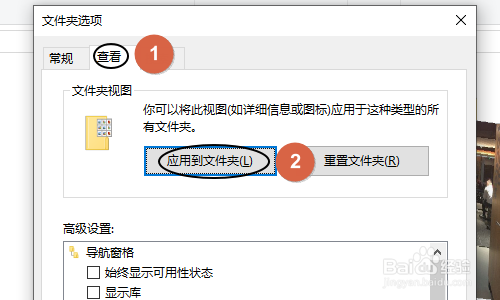
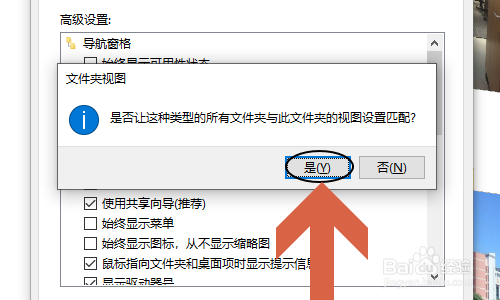
5、通过以上的方法就能将文件夹的视图查看方式设置为自己需要的,如果以后想要恢复默认视图,那么就要点击刚才文件夹选项对话框右侧的“重置文件夹”了,如下图所示...